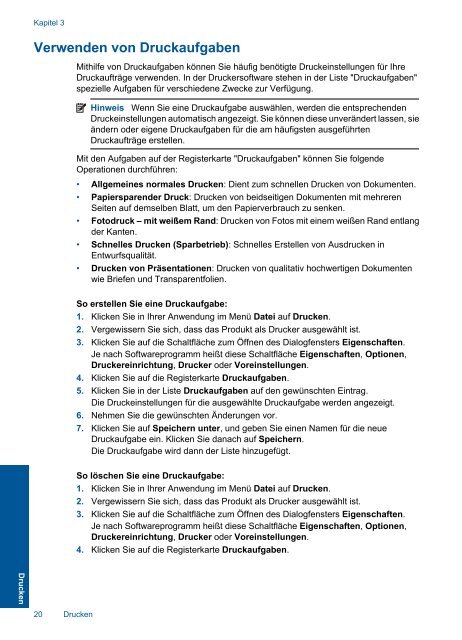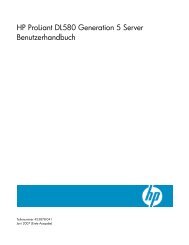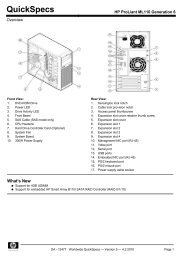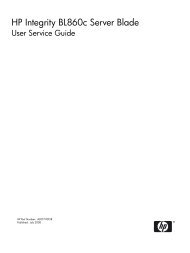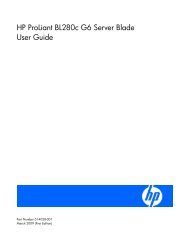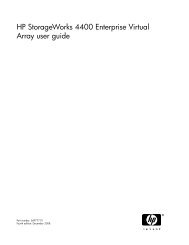10 Technische Daten - produktinfo.conrad.com
10 Technische Daten - produktinfo.conrad.com
10 Technische Daten - produktinfo.conrad.com
Erfolgreiche ePaper selbst erstellen
Machen Sie aus Ihren PDF Publikationen ein blätterbares Flipbook mit unserer einzigartigen Google optimierten e-Paper Software.
Drucken<br />
Kapitel 3<br />
Verwenden von Druckaufgaben<br />
20 Drucken<br />
Mithilfe von Druckaufgaben können Sie häufig benötigte Druckeinstellungen für Ihre<br />
Druckaufträge verwenden. In der Druckersoftware stehen in der Liste "Druckaufgaben"<br />
spezielle Aufgaben für verschiedene Zwecke zur Verfügung.<br />
Hinweis Wenn Sie eine Druckaufgabe auswählen, werden die entsprechenden<br />
Druckeinstellungen automatisch angezeigt. Sie können diese unverändert lassen, sie<br />
ändern oder eigene Druckaufgaben für die am häufigsten ausgeführten<br />
Druckaufträge erstellen.<br />
Mit den Aufgaben auf der Registerkarte "Druckaufgaben" können Sie folgende<br />
Operationen durchführen:<br />
• Allgemeines normales Drucken: Dient zum schnellen Drucken von Dokumenten.<br />
• Papiersparender Druck: Drucken von beidseitigen Dokumenten mit mehreren<br />
Seiten auf demselben Blatt, um den Papierverbrauch zu senken.<br />
• Fotodruck – mit weißem Rand: Drucken von Fotos mit einem weißen Rand entlang<br />
der Kanten.<br />
• Schnelles Drucken (Sparbetrieb): Schnelles Erstellen von Ausdrucken in<br />
Entwurfsqualität.<br />
• Drucken von Präsentationen: Drucken von qualitativ hochwertigen Dokumenten<br />
wie Briefen und Transparentfolien.<br />
So erstellen Sie eine Druckaufgabe:<br />
1. Klicken Sie in Ihrer Anwendung im Menü Datei auf Drucken.<br />
2. Vergewissern Sie sich, dass das Produkt als Drucker ausgewählt ist.<br />
3. Klicken Sie auf die Schaltfläche zum Öffnen des Dialogfensters Eigenschaften.<br />
Je nach Softwareprogramm heißt diese Schaltfläche Eigenschaften, Optionen,<br />
Druckereinrichtung, Drucker oder Voreinstellungen.<br />
4. Klicken Sie auf die Registerkarte Druckaufgaben.<br />
5. Klicken Sie in der Liste Druckaufgaben auf den gewünschten Eintrag.<br />
Die Druckeinstellungen für die ausgewählte Druckaufgabe werden angezeigt.<br />
6. Nehmen Sie die gewünschten Änderungen vor.<br />
7. Klicken Sie auf Speichern unter, und geben Sie einen Namen für die neue<br />
Druckaufgabe ein. Klicken Sie danach auf Speichern.<br />
Die Druckaufgabe wird dann der Liste hinzugefügt.<br />
So löschen Sie eine Druckaufgabe:<br />
1. Klicken Sie in Ihrer Anwendung im Menü Datei auf Drucken.<br />
2. Vergewissern Sie sich, dass das Produkt als Drucker ausgewählt ist.<br />
3. Klicken Sie auf die Schaltfläche zum Öffnen des Dialogfensters Eigenschaften.<br />
Je nach Softwareprogramm heißt diese Schaltfläche Eigenschaften, Optionen,<br />
Druckereinrichtung, Drucker oder Voreinstellungen.<br />
4. Klicken Sie auf die Registerkarte Druckaufgaben.